በ Adobe Photoshop ውስጥ ፣ Warp Tool ከመቆጣጠሪያ ነጥቦች ጋር ፍርግርግ መሰል ስርዓትን በመጠቀም ፎቶዎችን በፍጥነት ለማቀናበር እና እንደገና ለመቅረጽ ሊያገለግል ይችላል። ከፎቶዎች በተጨማሪ ፣ ቅርጾች እና መስመሮች እንዲሁ መታጠፍ ይችላሉ። የ Warp Tool ን ለማግበር የ /ፎቶ /ወዘተ ንብርብር ይምረጡ። ማጭበርበር ይፈልጋሉ ፣ ከዚያ ጠቅ ያድርጉ አርትዕ> ቀይር> ዋርፕ.
ደረጃ
ዘዴ 3 ከ 3 - የ Warp መሣሪያን ማንቃት
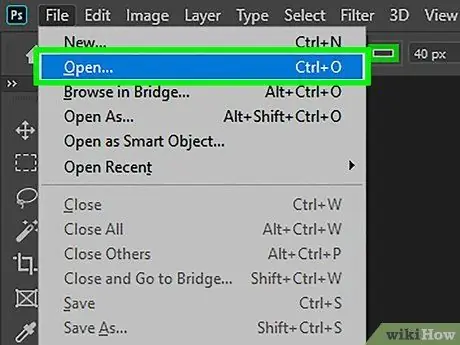
ደረጃ 1. በ Photoshop ውስጥ አዲስ ሰነድ ይክፈቱ።
ማጠፍ የሚፈልጉትን ፎቶ ይጫኑ።
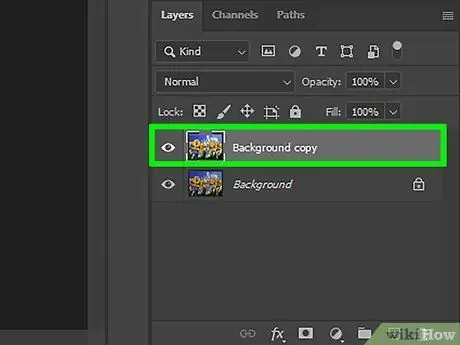
ደረጃ 2. የታጠፈውን ንብርብር ይምረጡ።
በንብርብሮች ፓነል ውስጥ ለመታጠፍ ንብርብሩን ጠቅ ያድርጉ።
በ-j.webp" />
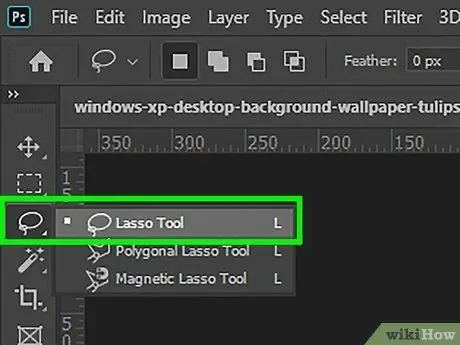
በ Photoshop ደረጃ 3 ውስጥ የ Warp መሣሪያን ይጠቀሙ
ደረጃ 3. ከፈለጉ ፣ የንብርብሩን ንዑስ ክፍል ይምረጡ።
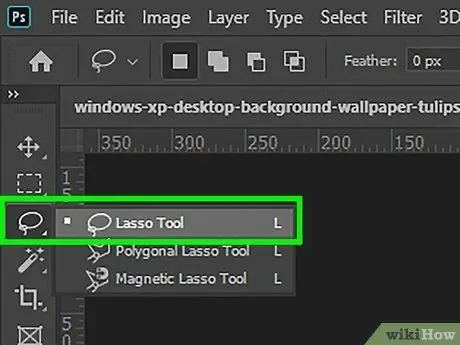
በዚህ ጊዜ ፣ ማጠፍ የሚፈልጉትን ቦታ ለመምረጥ ከምርጫ መሳሪያዎች አንዱን (እንደ ላሶ መሣሪያ ወይም በመሳሪያ ሳጥኑ ውስጥ አራት ማዕዘን ቅርፅ ያለው የማርኬ መሣሪያን) መጠቀም ይችላሉ። የሚፈልጓቸውን አንዳንድ ንብርብሮች ለመምረጥ ብዙውን ጊዜ እንደሚያደርጉት ይህንን እርምጃ ያድርጉ።
- ስለዚህ ሥራዎ በተሻለ ሁኔታ እንዲተዳደር ከምርጫው (Ctrl+J) አዲስ ንብርብር መፍጠር ያስቡበት።
-
ማስታወሻዎች ፦
ምንም ካልመረጡ ፣ ሁሉም የንብርብሩ ውስጡ በራሱ ይታጠፋል።
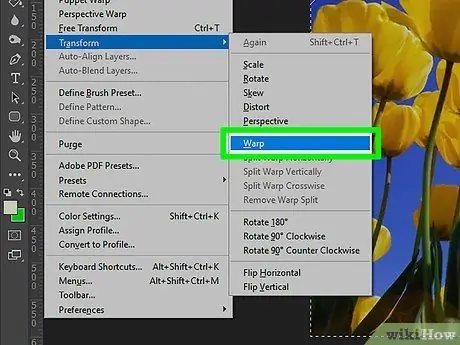
ደረጃ 4. ይምረጡ አርትዕ> ለውጥ> ዋርፕ።
ይህ ከደረጃው በላይ ወይም ከተመረጠው ክፍል በላይ ፍርግርግ ያመጣል።
በዚህ ጊዜ ፎቶውን ማጠፍ መጀመር ይችላሉ። እንዴት መታጠፍ እንዳለበት ለማወቅ እዚህ ጠቅ ያድርጉ ወይም ወደ ታች ይሸብልሉ።
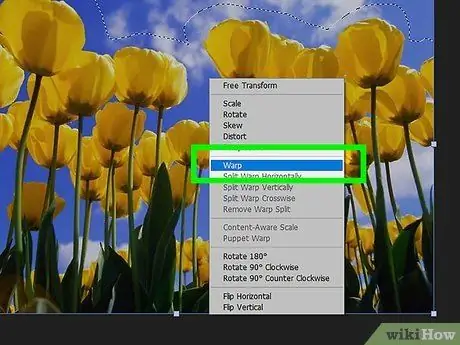
ደረጃ 5. በአማራጭ ፣ Ctrl+T ቁልፎችን በመጫን የትራንስፎርሜሽን መሣሪያውን ያግብሩ።
ጠቅ ያድርጉ መስኮት> አማራጮች። በአማራጮች የመሳሪያ አሞሌ በስተቀኝ በኩል ደግሞ ከታጠፈ ቀስት በላይ የተጣመመ ፍርግርግ የሚመስል አዝራር ያያሉ። ከነፃ ትራንስፎርሜሽን ሞድ ወደ ዋርፕ ሁነታ ለመቀየር ይህንን መሣሪያ ጠቅ ያድርጉ።
በትራንስፎርሜሽን መሣሪያው ገባሪነት ፣ እንዲሁ በምርጫው ዝርዝር ላይ በቀኝ ጠቅ ማድረግ እና ተመሳሳዩን ውጤት ለማግኘት “ዋርፕ” ን መምረጥ ይችላሉ።
ዘዴ 2 ከ 3: የመታጠፍ ፎቶዎች
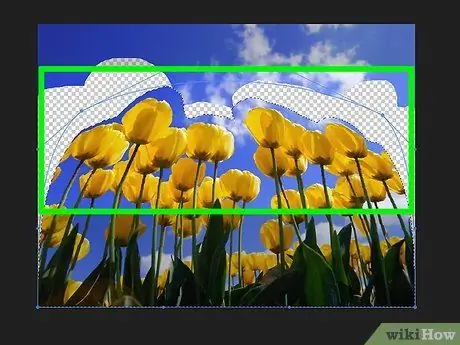
ደረጃ 1. ፎቶውን ለማንቀሳቀስ የፍርግርግ ቦታውን ጠቅ ያድርጉ እና ይጎትቱ።
አንድ ፎቶ እንዲታጠፍ ሲመረጥ ፣ ፍርግርግ በራስ -ሰር በላዩ ላይ ይታያል። ማንኛውንም የፍርግርግ ክፍል ጠቅ ማድረግ እና መጎተት ከዚህ በታች ያለው የፎቶው ቅርፅ ፍርግርግ በተሰራበት አቅጣጫ እንዲለወጥ ያደርገዋል። ለማስተካከል ጊዜ ያስፈልግዎታል። ስለዚህ ፣ ፎቶዎቹን ከማስቀመጥዎ በፊት መጀመሪያ ይለማመዱ።
ማንኛውንም የመቆጣጠሪያ ነጥብ (በፍርግርግ ጠርዝ ላይ የደመቀውን ነጥብ) ፣ አንዱን የፍርግርግ መስመር መገናኛዎች ፣ ወይም የፍርግርግ ውስጣዊ አካባቢን ጠቅ ማድረግ ይችላሉ። የትኛውም ይችላል።
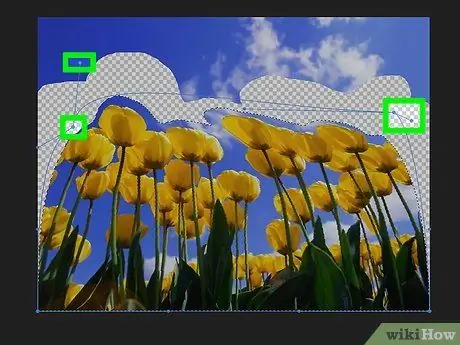
ደረጃ 2. ኩርባውን ትክክለኛ ለማድረግ የመቆጣጠሪያ ነጥቡን “መያዣዎች” ይጠቀሙ።
በዎርፕ መሣሪያ አማካኝነት አንድ ፎቶ ሲታጠፍ ወይም ሲቦረሽሩ ፣ ጫፎቹ ላይ ነጥቦችን ያሏቸው በርካታ የአጭር መስመር ክፍሎችን ይመለከታሉ። ይህንን እጀታ ጠቅ በማድረግ እና በመጎተት የታጠፈውን ፎቶ ኩርባን ማስተካከል ይችላሉ።
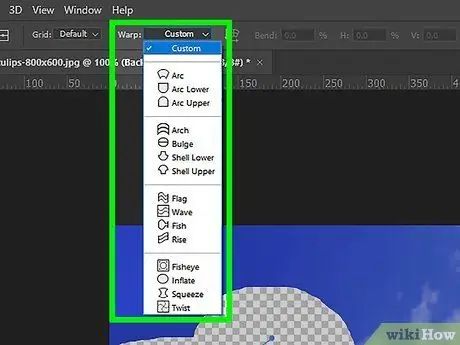
ደረጃ 3. ይክፈቱት እና አንድ የተወሰነ ቅርፅ ለማጠፍ ብቅ ባይ ምናሌውን ይጠቀሙ።
ፎቶውን በእጅ ማጠፍ አያስፈልግዎትም። ልክ ቅድመ -ቅምጥ ቅርጾችን አንዱን በመጠቀም መታጠፍ ብቻ ነው። ዘዴው ፣ ፎቶው እንዲታጠፍ ከተመረጠ በኋላ ፣ በአማራጮች አሞሌ ውስጥ የ Warp ብቅ ባይ ምናሌን ይክፈቱ። እዚህ ፣ ለፍላጎቶችዎ የሚስማማውን የቅስት ቅጥን መምረጥ ይችላሉ።
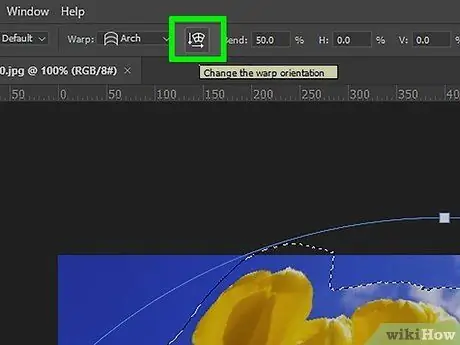
ደረጃ 4. ፎቶውን በበለጠ ለመቀያየር የ Warp አማራጭን ይጠቀሙ።
በአማራጮች አሞሌ ውስጥ ባለው Warp ብቅ-ባይ ምናሌ ውስጥ ፣ ለማጠፍ የሚፈልጉትን ፎቶ ለመቀየር የሚረዱዎት ሌሎች ብዙ አማራጮች አሉ። ከሌሎች ጋር:
-
የተዛባ አቅጣጫን ይቀይሩ ፦
አዝራሮቹ ወደ ታች ቀስት እና ከቀኝ ቀስት ቀጥሎ እንደ ጥምዝ ፍርግርግ ናቸው። ይህ ባህሪ የታጠፈውን ክፍል አቀባዊ ወይም አግድም እንዲሆን አቅጣጫውን ይቀይረዋል።
-
የማጣቀሻ ነጥቦችን ይቀይሩ ፦
አዝራሩ በነጭ ካሬዎች የተከበበ እንደ ጥቁር ሳጥን ነው።
-
Warp ን በቁጥር ይግለጹ ፦
የፎቶውን የመታጠፍ ደረጃ በትክክል ለማዘጋጀት በ Bend X እና Y ሳጥኖች ውስጥ አንድ ቁጥር ያስገቡ።
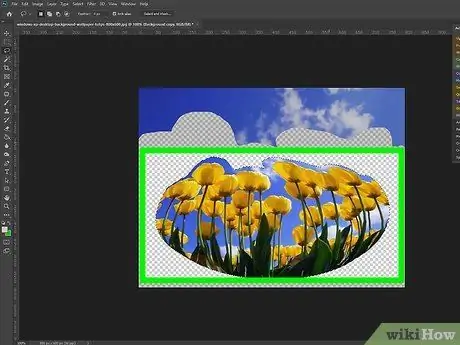
ደረጃ 5. አርትዖቶችዎን ያጠናቅቁ።
በውጤቶቹ ከተረኩ በኋላ የተደረጉትን ለውጦች ያረጋግጡ። ይህንን ለማድረግ ሁለት መንገዶች አሉ-
- በቀላሉ አስገባ ቁልፍን (ወይም በማክ ላይ የመመለስ ቁልፍን) ጠቅ ያድርጉ።
- በአማራጮች አሞሌ ላይ የአመልካች ቁልፍን ጠቅ ያድርጉ።
- አርትዕውን ለመሰረዝ Esc ን ይጫኑ ወይም ከቼክ ምልክት ማድረጊያ ቁልፍ ቀጥሎ ያለውን ሰርዝ የሚለውን ቁልፍ ጠቅ ያድርጉ።
ዘዴ 3 ከ 3 - የአሻንጉሊት ዋርፕ መሣሪያን መጠቀም
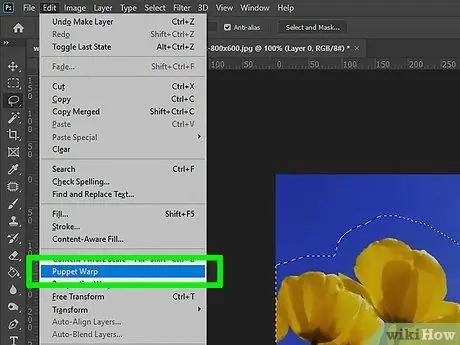
ደረጃ 1. የአሻንጉሊት ዋርፕ ውጤት ለመስጠት ፎቶውን ይምረጡ።
በፎቶሾፕ ውስጥ ፣ የአሻንጉሊት ዋርፕ መሣሪያ ከዎርፕ መሣሪያ ጋር በሚመሳሰል መሣሪያ ፎቶዎችን በእጅ ለመቆጣጠር ፈጣን መንገድ ነው። እሱን ለመጠቀም የሚከተሉትን ደረጃዎች ይከተሉ
- ማጠፍ የሚፈልጉትን ፎቶ የያዘ ንብርብር ይፍጠሩ።
- ሽፋኑ በንብርብሮች ፓነል ውስጥ መመረጡን ያረጋግጡ።
- ክፈት አርትዕ> የአሻንጉሊት ዋርፕ ከምናሌ አሞሌው።

ደረጃ 2. ነጥቦቹን በፎቶው ላይ ያስቀምጡ።
አንዴ ፎቶው በአሻንጉሊት ዋርፕ እንዲታጠፍ ከተመረጠ ፣ ፒኖቹን (በትናንሽ ነጠብጣቦች ምልክት የተደረገበት) ለማምጣት በእሱ ላይ ጠቅ ያድርጉ። ክፍሉን ለማጠፍ አንዱን ፒን ከቦታው ይጎትቱ። ሌሎቹ ፒኖች አሁንም በዙሪያው ያለውን ቦታ ይቆልፉ እና ፎቶው እንዳይዛባ ይከላከላል።
ፒኖች እንዴት እንደሚሠሩ ፣ በፎቶዎ ውስጥ ጥቂት ፒኖችን በወሳኝ ቦታዎች ላይ ማስቀመጥ ጥሩ ሀሳብ ነው። ለምሳሌ ፣ የአንድን ሰው ክንድ ለማንቀሳቀስ የአሻንጉሊት ዋርፕ መሣሪያን ከተጠቀሙ ፣ አንድ ፒን በእጁ ላይ ፣ ሌላውን በክርንዎ ላይ ፣ እና በመጨረሻም በትከሻው ላይ ያድርጉ። በዚህ መንገድ ፣ ከሶስቱ ካስማዎች አንዱን ሲንሸራተቱ ፣ የተቀረው ክንድ በጣም አይለወጥም።

ደረጃ 3. ፎቶውን ለማንቀሳቀስ ፒኑን ይጎትቱ።
አንዴ ተከታታይ ካስማዎች ከተቀመጡ በኋላ እነሱን ለመጎተት ነጠላ ፒኖችን ጠቅ ማድረግ እና መጎተት ይችላሉ። ይህ ፒን በሚቀየርበት ጊዜ በአቅራቢያው ባሉ አካባቢዎች በመግፋት ወይም በመጎተት ፎቶውን ወደ ፒን መጎተት አቅጣጫ ያጎነበሰዋል። የአሻንጉሊት ዋርፕ መሣሪያን ለመቆጣጠር የተወሰነ ጊዜ ሊወስድ ይችላል ፣ ግን አንዴ ከለመዱት በኋላ ማስተካከያዎችን ለማድረግ ፈጣን እና ምቹ መንገድ ሊሆን ይችላል።
- አንድ ነጥብ በመምረጥ ፣ አነስተኛ ማስተካከያዎችን ለማድረግ የቀስት ቁልፎችን መጠቀም ይችላሉ።
- ብዙ ነጥቦችን በአንድ ጊዜ ለመምረጥ ቁልፉን Shift+ጠቅ ማድረግ እንደሚችሉ ልብ ይበሉ።
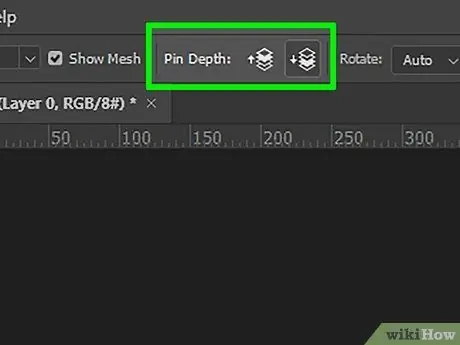
ደረጃ 4. የፎቶውን ክፍሎች ከኋላ ለማንሸራተት የፒን ጥልቀት ባህሪን ይጠቀሙ።
ከፊሉ ከሌላው ጀርባ እንዲንቀሳቀስ ፎቶን ማጠፍ ከፈለጉ በመጀመሪያ ሊያስተካክሏቸው የሚፈልጓቸውን አንድ ወይም ከዚያ በላይ ፒኖችን ይምረጡ። ከዚያ በኋላ የተመረጠውን ክፍል ወደ ፊት ወይም ከሌላ ክፍል በስተጀርባ ለማንቀሳቀስ በአማራጮች አሞሌ ላይ ከፒን ጥልቀት ቀጥሎ ያሉትን “ወደ ላይ” እና “ታች” ቁልፎች ይጠቀሙ።
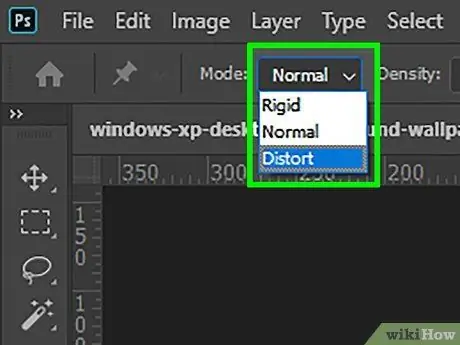
ደረጃ 5. ፎቶውን ለማርትዕ የአሻንጉሊት ዋርፕ አማራጭን ይጠቀሙ።
በአማራጮች አሞሌ ውስጥ የሚከተሉት አማራጮች የአሻንጉሊት ዋርፕ መሣሪያ እንዴት እንደሚሠራ ለመቀየር ሊያገለግል ይችላል።
-
ሁነታ ፦
ምን እንደሚለወጥ እንደ ከባድ ያስተካክሉ። “ማዛባት” ፎቶውን በጣም እንዲለጠጥ ያደርገዋል ፣ “ግትር” ደግሞ እንዲቀየር ያደርገዋል።
-
ማስፋፊያ ፦
በፒንሶቹ የተፈጠረውን የፍርግርግ ውጫዊ ጠርዝ ለማስፋት ወይም ለመዋዋል ሊያገለግል ይችላል።
-
ጥግግት
በፍርግርግ ነጥቦች መካከል ያለውን ርቀት ለመለወጥ ሊያገለግል ይችላል። ተጨማሪ ነጥቦች የበለጠ ትክክለኛ ለውጦችን ያስከትላሉ ፣ ግን ኮምፒውተሩ ጠንክሮ እንዲሠራ ሊያደርግ ይችላል። ያነሱ ነጥቦች በፍጥነት የተደረጉ ለውጦችን ያደርጋሉ ፣ ግን ያነሰ ትክክለኛ ናቸው።
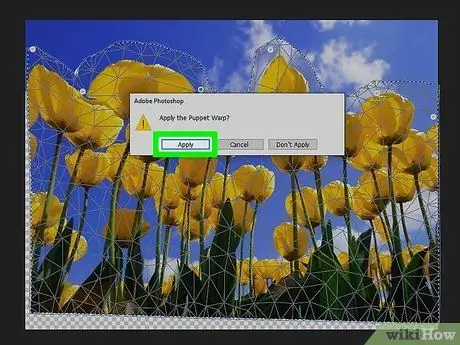
ደረጃ 6. እንደተለመደው የተደረጉ ለውጦችን ያረጋግጡ።
በውጤቱ ከረኩ በኋላ ለውጦቹን ለመተግበር ቁልፉን ይጫኑ Enter ን ይጫኑ። በአማራጭ ፣ በአማራጮች አሞሌ ውስጥ የማረጋገጫ ምልክቱን ጠቅ ያድርጉ።
ከላይ እንደተጠቀሰው ፣ በአማራጮች አሞሌ ውስጥ የ Esc ቁልፍን ወይም የስረዛ ቁልፍን መጫን የተደረጉ ለውጦችን ይቀልባል።
ጠቃሚ ምክሮች
- አንድን ሙሉ ንብርብር በአሻንጉሊት ዋርፕ ለመጠምዘዝ ቀላል መንገድ በእያንዳንዱ የፎቶው ጥግ ላይ ፒኖችን ማስቀመጥ ነው። ካስማዎቹን በመሳብ ፣ እንደአስፈላጊነቱ መላውን ፎቶ በፍጥነት ማስተካከል ይችላሉ።
- ይህ ኦፊሴላዊ የፎቶሾፕ እገዛ መርጃ ስለ ዋርፕ መሣሪያ እና ሌሎች ከባህሪ ጋር የተዛመዱ ጥያቄዎችን ሊመልስ ይችላል።







